Všetky spôsoby, ako povoliť program Moderátor v systéme Windows 10
Moderátor je aplikácia na čítanie obrazovky zabudovaná do systému Windows 10. Moderátor umožňuje používateľom s problémami so zrakom používať počítač a vykonávať bežné úlohy. Dnes preskúmame všetky možné spôsoby povolenia alebo zakázania Moderátora v najnovších verziách systému Windows 10.
Reklama
Microsoft popisuje funkciu Moderátor takto:
Program Moderátor vám umožňuje používať počítač bez displeja alebo myši na vykonávanie bežných úloh, ak ste nevidiaci alebo slabozrací. Číta a interaguje s vecami na obrazovke, ako je text a tlačidlá. Pomocou Moderátora môžete čítať a písať e-maily, prehliadať internet a pracovať s dokumentmi.
Špecifické príkazy vám umožňujú navigovať v systéme Windows, na webe a v aplikáciách, ako aj získať informácie o oblasti počítača, v ktorej sa nachádzate. Navigácia je dostupná pomocou nadpisov, odkazov, orientačných bodov a ďalších. Môžete čítať text (vrátane interpunkcie) po stranách, odsekoch, riadkoch, slovách a znakoch, ako aj určovať vlastnosti, ako je písmo a farba textu. Efektívne prezerajte tabuľky s navigáciou v riadkoch a stĺpcoch.
Moderátor má tiež režim navigácie a čítania s názvom Režim skenovania. Použite ho na ovládanie systému Windows 10 iba pomocou šípok nahor a nadol na klávesnici. Na navigáciu v počítači a čítanie textu môžete použiť aj Braillov displej.
Existuje množstvo metód, ktoré môžete použiť na zapnutie alebo vypnutie Moderátora v moderných verziách Windowsu 10, vrátane nastavení, klávesových skratiek a ďalších.
Ak chcete povoliť program Moderátor v systéme Windows 10,
- Otvor Aplikácia Nastavenia.

- Prejdite do časti Zjednodušenie prístupu -> Moderátor.

- Vpravo zapnite možnosť prepínania Rozprávač aby ste to umožnili.
Povoľte Moderátora pomocou klávesovej skratky
- Stlačením klávesov Win + Ctrl + Enter na klávesnici povolíte alebo zakážete program Moderátor pre svoj používateľský účet v systéme Windows 10
- Na deaktiváciu Moderátora použite klávesy Caps lock + Esc.
Tip: Môžete vypnúť skratku Win + Ctrl + Enter. Pozrite si časť Vypnutie klávesovej skratky Moderátora v systéme Windows 10.
Môžete tiež použiť klávesovú skratku Win + Ctrl + N na priame otvorenie stránky nastavení Moderátora.
Povoľte program Moderátor v ovládacom paneli
V čase písania tohto článku je v systéme Windows 10 stále dostupný klasický ovládací panel. Dodáva sa s množstvom možností a nástrojov, ktoré nie sú dostupné v Nastaveniach. Má známe používateľské rozhranie, ktoré mnohí používatelia uprednostňujú pred aplikáciou Nastavenia. Môžete využívať nástroje na správu, flexibilne spravovať používateľské účty na počítači, udržiavať zálohy dát, meniť funkčnosť hardvéru a mnoho ďalších vecí. Môžeš pripnite si aplety ovládacieho panela na panel úloh, aby ste rýchlejšie pristupovali k často používaným nastaveniam.
Ak chcete povoliť program Moderátor v klasickom ovládacom paneli,
- Otvorte klasiku Ovládací panel aplikácia.
- Prejdite do časti Ovládací panel\Zjednodušenie prístupu\Centrum uľahčenia prístupu.
- Kliknite na tlačidlo Spustiť Moderátora.
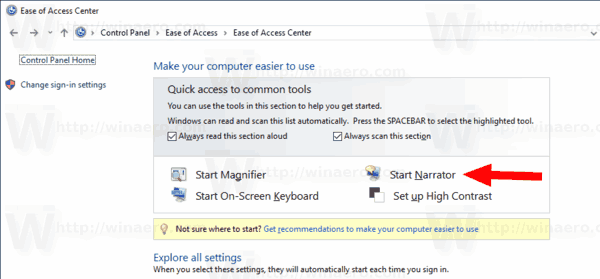
- Prípadne kliknite na odkaz Používajte počítač bez displeja.
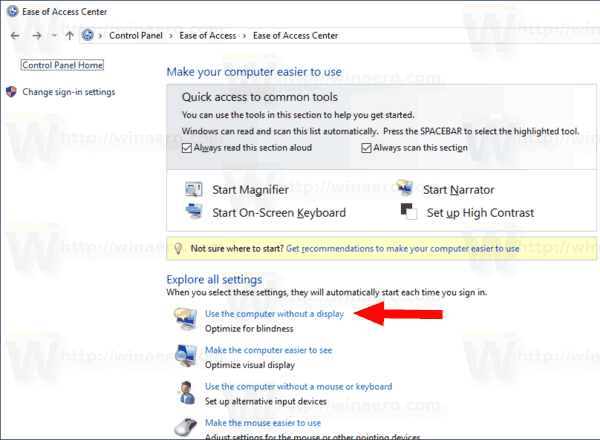
- Na ďalšej stránke povoľte možnosť Zapnite Moderátora.
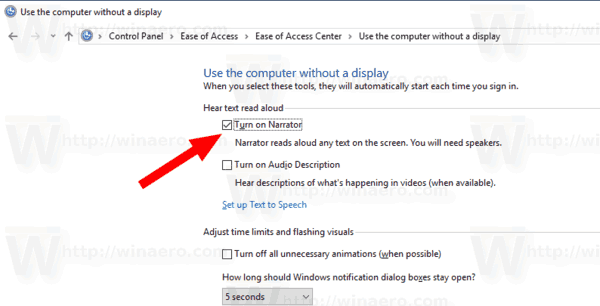
Nakoniec môžete povoliť alebo zakázať Moderátora priamo z prihlasovacej obrazovky systému Windows 10. Táto užitočná možnosť je k dispozícii počnúc Windows 10 build 17704.
Povoľte Moderátora na prihlasovacej obrazovke
- Kliknite na tlačidlo Jednoduchosť prístupu.
- V rozbaľovacej ponuke použite možnosť prepínania na aktiváciu funkcie Moderátor.

To je všetko.

